Photoshop CC中文版制作反转负冲效果对比图。
★使用应用图像命令调整图像
★使用调整图层调整图像
1.Photoshop CC中文版执行【文件】/【打开】命令(Ctrl+O),弹出“打开”对话框,选择需要的素材,单击“打开”按钮打开图像。
2.将“背景”图层复制一层,得到“背景副本”图层;切换至“通道”面板,选择“蓝”通道,执行【图像】/【应用图像】命令,弹出“应用图像”对话框,具体参数设置如图所示,设置完毕后单击“确定”按钮。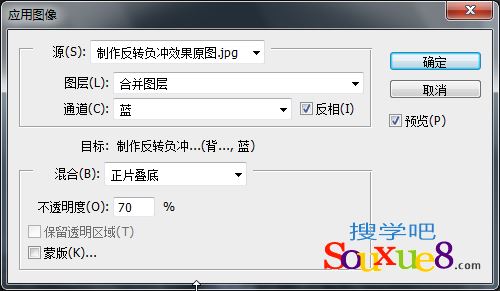
3.选择“绿”通道,执行【图像】/【应用图像】命令,弹出“应用图像”对话框,具体参数设置如图所示,设置完毕后单击“确定”按钮。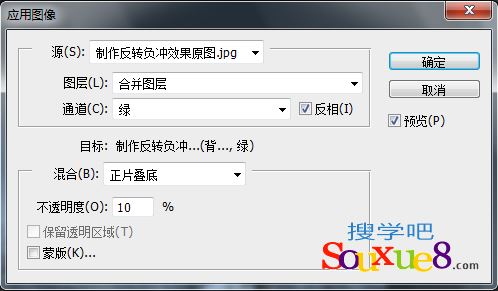
4.选择“红”通道,执行【图像】/【应用图像】命令,弹出“应用图像”对话框,Photoshop CC中文版具体参数设置如图所示设置完毕后单击“确定”按钮。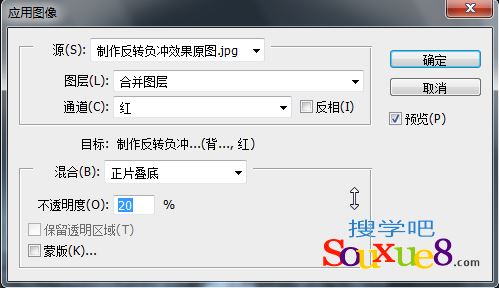
5.切换回“图层”面板,得到的图像效果如图所示。
6.Photoshop CC中文版单击“图层”面板上创建新的填充或调整图层按钮![]() ,在弹出的下拉菜单中选择“亮度/对比度”选项,在“调整”面板中调整参数,如图所示。
,在弹出的下拉菜单中选择“亮度/对比度”选项,在“调整”面板中调整参数,如图所示。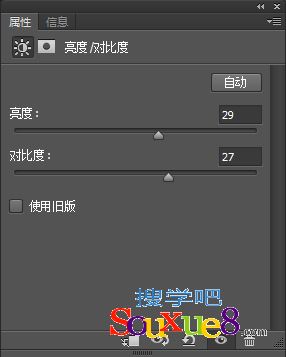
7.设置完毕后,Photoshop CC中文版得到的图像效果如图所示。
8.Photoshop CC中文版单击“图层”面板上创建新的填充或调整图层按钮![]() ,在弹出的下拉菜单中选择“色相/饱和度”选项,在“调整”面板中调整参数,如图所示。
,在弹出的下拉菜单中选择“色相/饱和度”选项,在“调整”面板中调整参数,如图所示。
9.设置完毕后,得到的图像效果如图所示。
10.为图像添加文字效果,Photoshop CC中文版得到的图像效果如图所示。
